Создание ответа на входящий документ
В таблице «Входящие документы» левой кнопкой мыши выбирается соответствующий документ. Правой кнопкой мыши вызывается выпадающее меню и выбирается пункт «Создать ответ»:
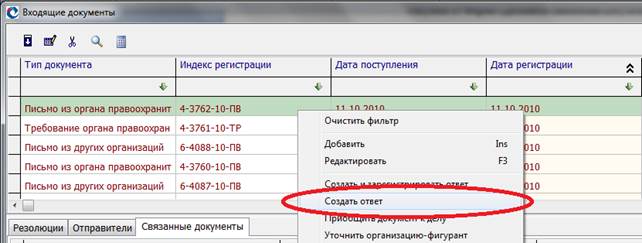
Рисунок 20 Выбор пункта меню «Создать ответ»
Откроется форма, представленная на рисунке (Рисунок 21).

Рисунок 21 Закладка «Общие» формы «Создать ответ»
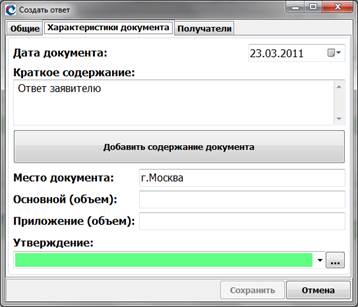
Рисунок 22 Закладка «Характеристики документа» формы «Создать ответ»
В закладке «Общие» выбирается тип доставки ответа.
В закладке «Характеристики документа» (Рисунок 22) поле «Дата документа» заполнено автоматически текущей датой и доступно к редактированию.
Поле «Краткое содержание» заполняется описанием содержания ответа.
Поле «Место документа» заполнено автоматически – это место, где создаётся ответ.
В поле «Утверждение» указывается сотрудник ГИТ, который будет подписывать ответ.
При нажатии на большую кнопку «Добавить содержание документа» откроется текстовый редактор АИС ГИТ.
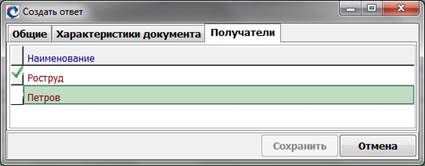
Рисунок 23 Выбор получателей ответа
В закладке «Получатели» автоматически отразятся отправители входящего документа, на который даётся ответ. С помощью кнопки «Пробел» можно указать тех из них, кому ответ не предназначен (см. Рисунок 23). «Галочкой» выделены те, кто будет указан в качестве получателей созданного ответа.
После создания ответа откроется таблица исходящих документов, содержащая данный ответ.
Пункт меню «Создать и зарегистрировать ответ» используется сотрудниками канцелярии. Форма и работа с ней аналогичны методике, приведённой в данном пункте для метода «Создать ответ».
Дата добавления: 2015-12-21; просмотров: 16; Мы поможем в написании вашей работы! |

Мы поможем в написании ваших работ!
